Добрый день!
Форматировать флешку очень просто в любой операционной системе семейства Windows и процедура практически не отличается в различных версиях. В моем примере будет использована Windows 7, но отличий от Windows XP, Wondows 8 и Windows 10 нет практически никаких.
Как форматировать флешку:
1. Вставьте флешку в любой USB разъем компьютера. USB-разъем выглядит так:

В моем случае флешка уже вставлена и светится (включена). В современных компьютерах совершенно не важно в какой именно разъем (2.0 или 3.0 как вы видите на картинке) вставлять флешку.
2. Нажмите на кнопку "Пуск" и выберите "Компьютер" (Для Windows XP вид кнопки немного отличается, но она находится в левом нижнем углу экрана. "Компьютер" в Windows XP называется "Мой компьютер".
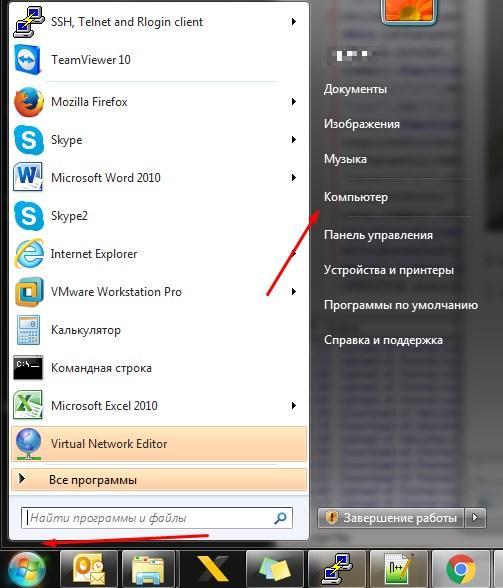
3. В открывшемся окне найдите свою флешку, которую необходимо форматировать.
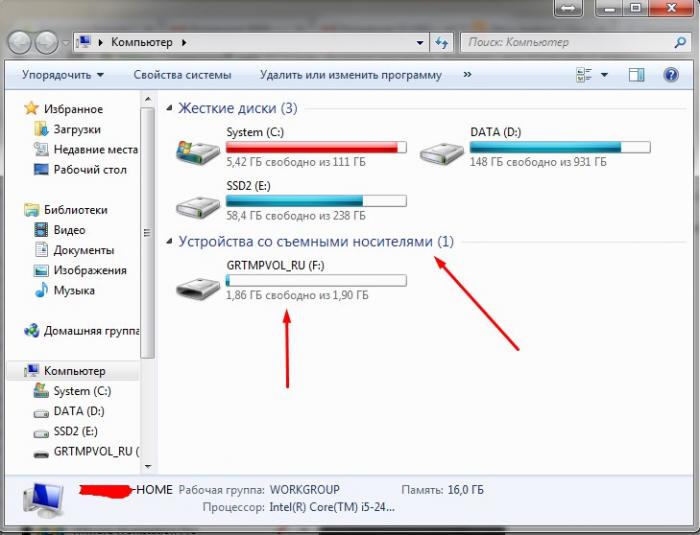
4. Нажмите на флешке правой кнопкой мыши и выберите "Форматировать..."
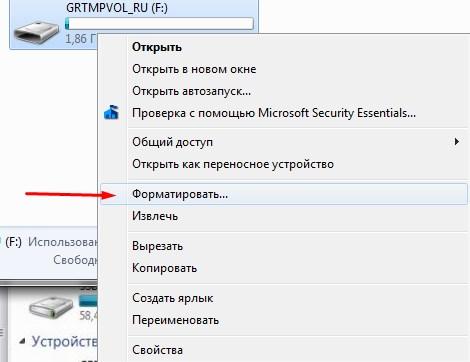
5. Перед вами откроется меню программы "Форматирование", о нем поговорим подробнее.
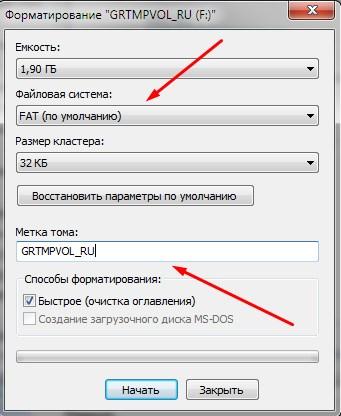
Из всех настроек нас интересуют только две - Файловая система и Метка тома. Метка тома - это название флешки. Если вас не устраивает текущее название - назовите ее по-своему, можно использовать и латинские и русские буквы. Если флешку будете использовать не только с компьютером - лучше давать английское название, так как некоторые плееры не понимают русский язык и будет ошибка. Файловая система - если флешка будет использоваться только для передачи информации между компьютерами - выберите NTFS. Для совместимости с различными плеерами (в телевизоре или в машине) лучше выбрать FAT32.
Галочку "Быстрое (очистка оглавления)" можно убрать только в том случае, если флешка не форматировалась правильно с первого раза или после быстрого форматирования что-то работает не правильно.
6. Нажмите кнопку "Начать" и дождитесь окончания процесса.

Все! Ваша флешка форматирована и готова к работе!
Если у вас что-то не получилось или остались вопросы - спрашивайте! Я всегда буду рад вам помочь! Удачи! :)